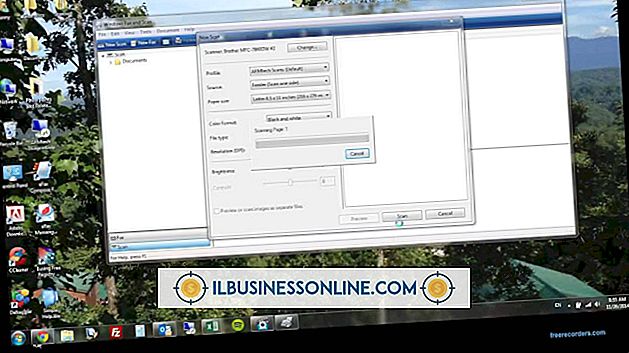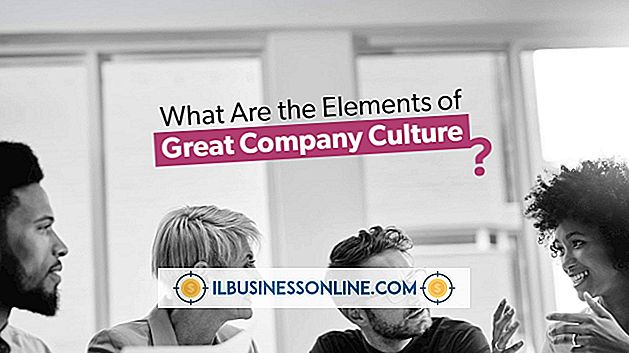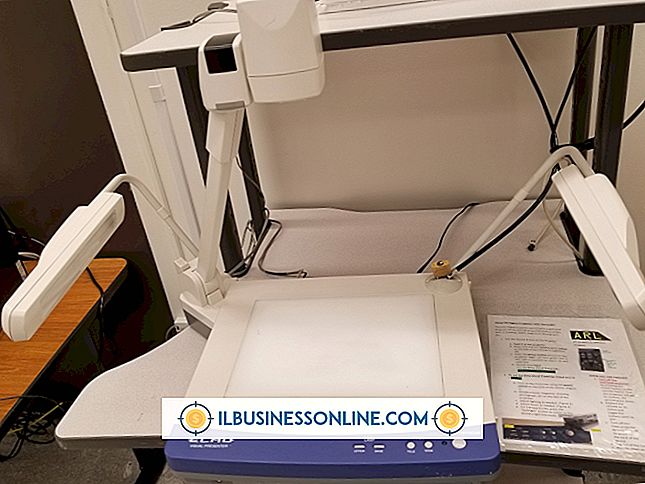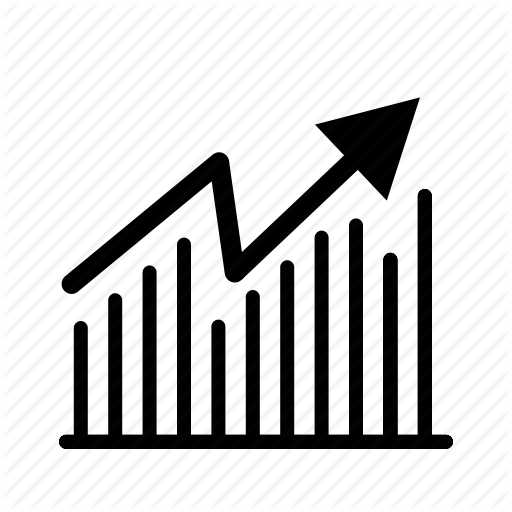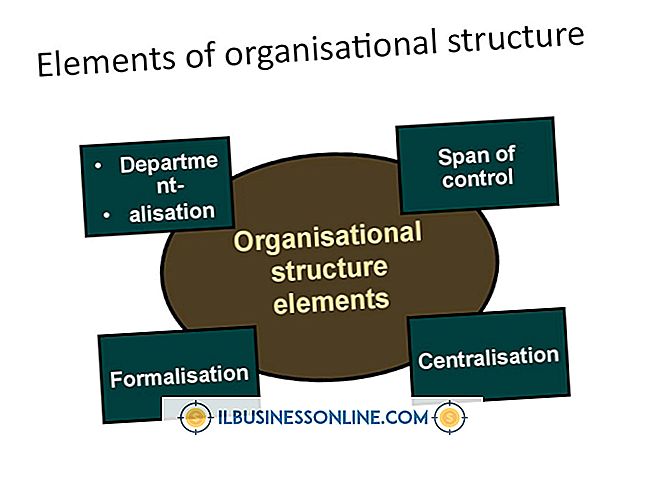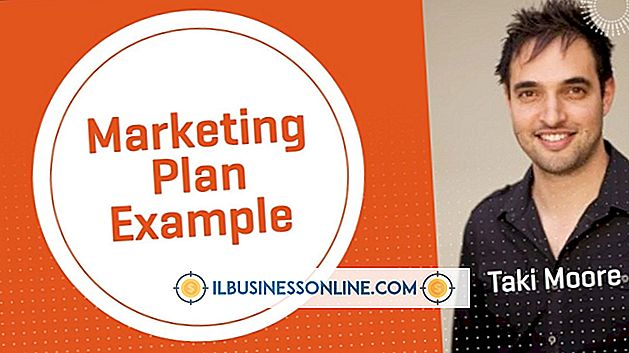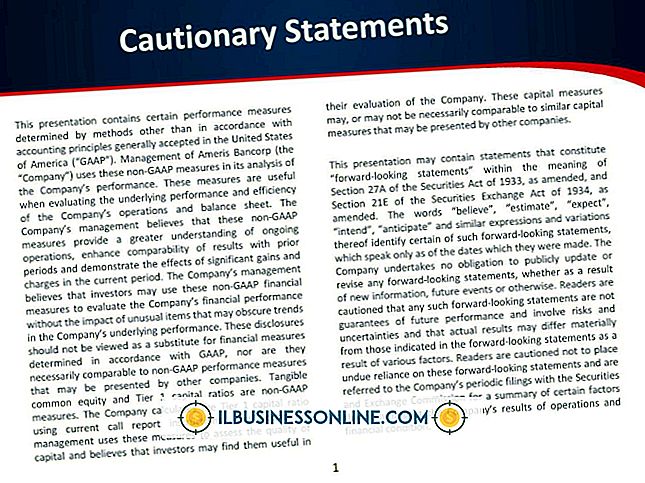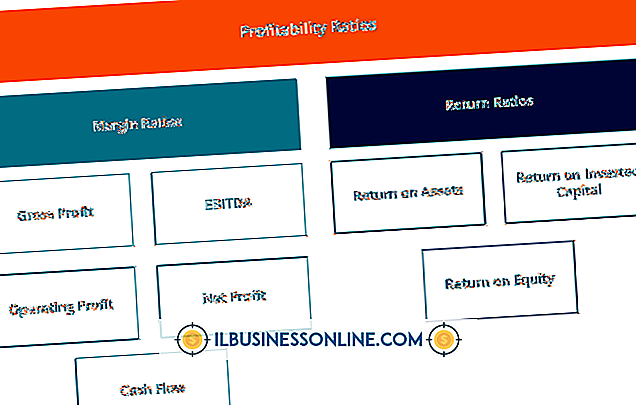WindowsのFAXとスキャンが表示されない

Windows FAXとスキャンは、オフィスのFAXモデムまたは専用のFAXサーバーを介してFAXを送受信できるようにするWindowsの組み込みコンポーネントです。 プログラムは通常簡単に見つけられますが、問題がある場合は、Windowsでコンポーネントが無効になっているか、システムファイルが破損している可能性があります。
FAXとスキャンが有効になっていることを確認する
有効にすると、Windows FaxとScanは検索時にスタートメニューに表示されます。 [スタート]ボタンをクリックし、[検索]ボックスに「Windows FAXとスキャン」と入力します。 結果リストに表示されている場合は、それを右クリックして[スタート]メニューに固定して簡単にアクセスすることも、[送信]と[デスクトップ(ショートカットの作成)]を選択してデスクトップショートカットを作成することもできます。
FAXとスキャンを有効にする
Windowsコンポーネントとして、Windows FAXとスキャンは[プログラムと機能]で有効または無効にできます。 [スタート]ボタンをクリックし、[検索]ボックスに「appwiz.cpl」と入力し(Enterキーを押します)、[Windowsの機能の有効化または無効化]をクリックし、[印刷とドキュメントサービス]を展開します。プログラムは[スタート]メニューから検索でき、[すべてのプログラム]リストに表示されます。
システムファイルチェッカーを実行します。
有効にしてもFAXとスキャンが見つからない場合は、破損したシステムファイルが原因である可能性があります。 システムファイルチェッカーは、破損したシステムファイルを検索して修復するコマンドラインツールです。 [スタート]ボタンをクリックし、[検索]ボックスに「cmd」と入力して[Enter]を押します。ユーティリティを実行するには、[sfc / scannow]と入力して[Enter]を押します。 プロセスが完了したら、コンピュータを再起動してください。
追加オプション
Windows 7の組み込みコンポーネントであるWindows Fax and Scanは、マイクロソフトからの個別のダウンロードとしては利用できません。 機能を有効にしてシステムファイルチェッカーを実行してもまだプログラムを見つけることができない場合、あなたの唯一の選択肢はWindowsを再インストールすることです。